手机怎么录制屏幕声音 手机录屏怎么录制声音
更新时间:2024-06-24 18:08:48作者:yang
如今手机已经成为我们生活中不可或缺的一部分,而手机录制屏幕声音也成为人们经常需要进行的操作之一,许多人可能遇到过这样的情况:想要录制手机屏幕上的操作步骤或者分享游戏玩法,却无法同时录制屏幕和声音。手机录屏怎么录制声音呢?如何让录制的视频更加生动丰富?接下来我们就来探讨一下手机录制屏幕声音的方法和技巧。
方法如下:
1.首先我们解锁手机屏幕,在桌面上点击“系统工具”的文件夹图标

2.然后在打开的系统工具的窗口中找到并点击“屏幕录制”的图标。
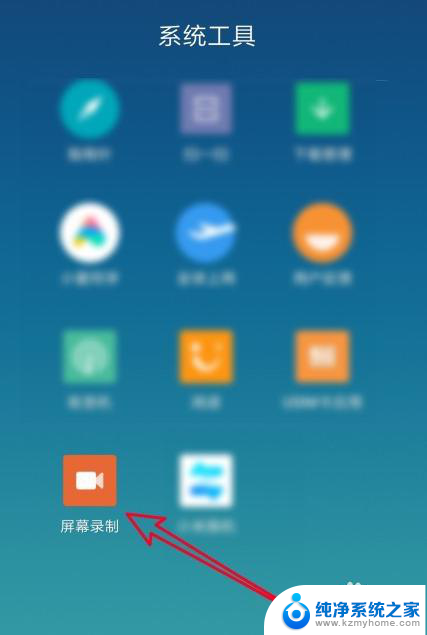
3.在打开的屏幕录制页面中,我们点击右上角的“设置”按钮。
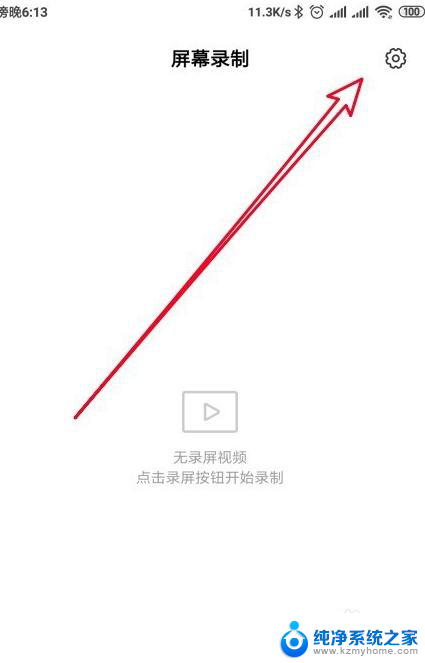
4.接下来在打开的屏幕录制的页面中我们点击“声音来源”的菜单项。
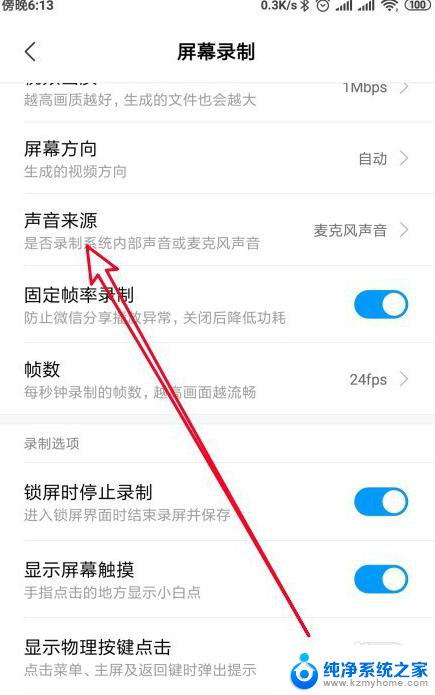
5.在弹出的声音来源的菜单中我们选择“系统内录”的菜单项。
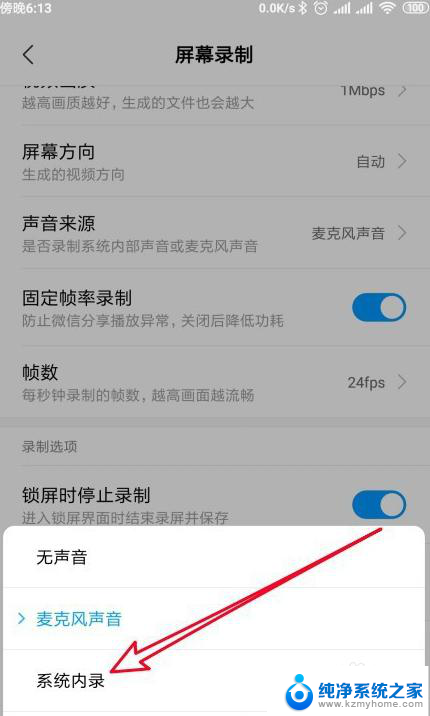
6.返回到屏幕录制页面,可以看到声音来源已设置为系统内录了。这样在录制屏幕的时候,就会录制手机内部的声音了。
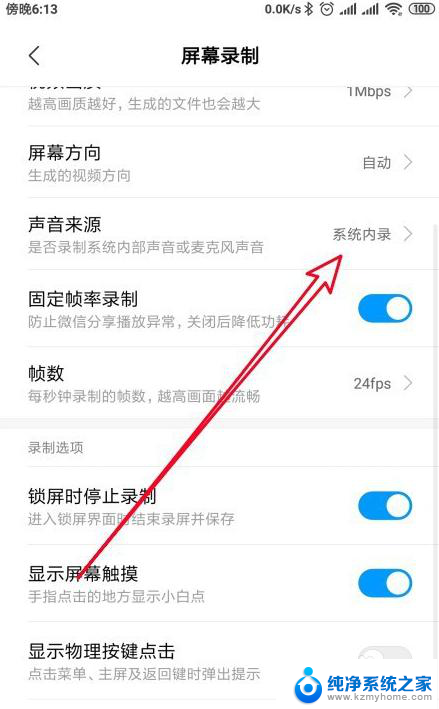
以上就是手机如何录制屏幕声音的全部内容,如果需要的话,您可以按照这些步骤进行操作,希望对大家有所帮助。
手机怎么录制屏幕声音 手机录屏怎么录制声音相关教程
- 录屏如何录制手机内部声音 录制手机内部声音的方法
- 手机屏幕录制怎么把声音录进去 手机录屏声音太小怎么调节
- 屏幕录制录不上声音怎么办 手机录屏时为什么没有录到声音
- vivo录屏怎么录制内部声音 vivo手机录屏内部声音无法录制解决方案
- 戴耳机录屏可以录到屏幕声音吗? 如何录制耳机声音到手机
- 苹果录屏怎么录到自己的声音 iPhone录屏怎么录制内置声音
- 电脑视频怎么录屏带声音 电脑如何录制屏幕视频带声音
- apple录屏怎么录声音 iOS录屏内置声音怎么录制
- oppoa7x录屏怎么不录外部声音 录制视频时如何只录制讲话声音而不录制外部干扰声音
- 手机录屏没声音怎么设置 手机录屏没有声音如何调整
- 文件夹里面桌面没有了 桌面文件被删除了怎么办
- windows2008关机选项 Windows server 2008 R2如何调整开始菜单关机按钮位置
- 电脑上的微信能分身吗 电脑上同时登录多个微信账号
- 电脑能连手机热点上网吗 台式电脑如何使用手机热点上网
- 怎么看电脑网卡支不支持千兆 怎样检测电脑网卡是否支持千兆速率
- 同一个局域网怎么连接打印机 局域网内打印机连接步骤
电脑教程推荐
- 1 windows2008关机选项 Windows server 2008 R2如何调整开始菜单关机按钮位置
- 2 电脑上的微信能分身吗 电脑上同时登录多个微信账号
- 3 怎么看电脑网卡支不支持千兆 怎样检测电脑网卡是否支持千兆速率
- 4 荣耀电脑开机键在哪 荣耀笔记本MagicBook Pro如何正确使用
- 5 一个耳机连不上蓝牙 蓝牙耳机配对失败
- 6 任务栏被隐藏时,可以按 键打开开始菜单 如何隐藏任务栏并用快捷键调出
- 7 电脑为什么找不到打印机 电脑找不到打印机怎么连接
- 8 word怎么清除最近打开文档记录 Word文档打开记录快速清除技巧
- 9 电脑排列图标怎么设置 桌面图标排序方式设置教程
- 10 键盘按键锁定怎么打开 键盘锁定解锁方法